ANSYS有限元分析实例
ansys有限元分析案例
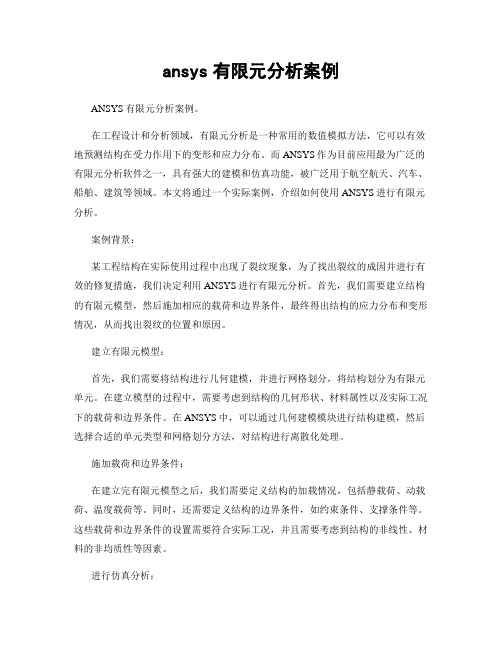
ansys有限元分析案例ANSYS有限元分析案例。
在工程设计和分析领域,有限元分析是一种常用的数值模拟方法,它可以有效地预测结构在受力作用下的变形和应力分布。
而ANSYS作为目前应用最为广泛的有限元分析软件之一,具有强大的建模和仿真功能,被广泛用于航空航天、汽车、船舶、建筑等领域。
本文将通过一个实际案例,介绍如何使用ANSYS进行有限元分析。
案例背景:某工程结构在实际使用过程中出现了裂纹现象,为了找出裂纹的成因并进行有效的修复措施,我们决定利用ANSYS进行有限元分析。
首先,我们需要建立结构的有限元模型,然后施加相应的载荷和边界条件,最终得出结构的应力分布和变形情况,从而找出裂纹的位置和原因。
建立有限元模型:首先,我们需要将结构进行几何建模,并进行网格划分,将结构划分为有限元单元。
在建立模型的过程中,需要考虑到结构的几何形状、材料属性以及实际工况下的载荷和边界条件。
在ANSYS中,可以通过几何建模模块进行结构建模,然后选择合适的单元类型和网格划分方法,对结构进行离散化处理。
施加载荷和边界条件:在建立完有限元模型之后,我们需要定义结构的加载情况,包括静载荷、动载荷、温度载荷等。
同时,还需要定义结构的边界条件,如约束条件、支撑条件等。
这些载荷和边界条件的设置需要符合实际工况,并且需要考虑到结构的非线性、材料的非均质性等因素。
进行仿真分析:一切准备就绪后,我们可以进行仿真分析,通过ANSYS求解器对结构进行有限元分析。
在仿真分析过程中,ANSYS会根据定义的载荷和边界条件,对结构进行求解,并得出结构的应力分布、位移和变形情况。
通过对仿真结果的分析,可以找出结构中的弱点和故障部位,为后续的修复工作提供参考依据。
结果分析与修复措施:最后,我们需要对仿真结果进行深入分析,找出裂纹的具体位置和成因。
根据分析结果,可以制定针对性的修复措施,如增加加强筋、更换材料、改变结构设计等。
通过对仿真结果的分析,可以有效地指导后续的结构修复工作,并提高结构的安全性和可靠性。
ansys有限元分析作业经典案例
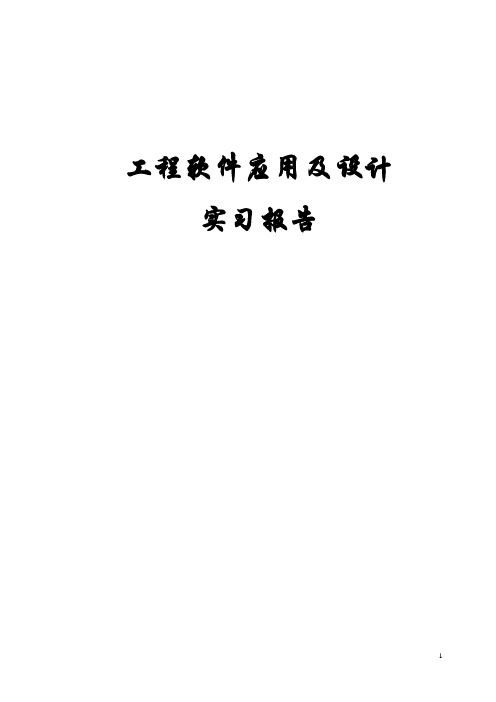
工程软件应用及设计实习报告实习时间:一.实习目的:1.熟悉工程软件在实际应用中具体的操作流程与方法,同时结合所学知识对理论内容进行实际性的操作.2.培养我们动手实践能力,将理论知识同实际相结合的能力,提高大家的综合能力,便于以后就业及实际应用.3.工程软件的应用是对课本所学知识的拓展与延伸,对我们专业课的学习有很大的提高,也是对我们进一步的拔高与锻炼. 二.实习内容(一)用ANSYS软件进行输气管道的有限元建模与分析计算分析模型如图1所示承受内压:1.0e8 PaR1=0.3R2=0.5管道材料参数:弹性模量E=200Gpa;泊松比v=0.26.图1受均匀内压的输气管道计算分析模型(截面图)题目解释:由于管道沿长度方向的尺寸远远大于管道的直径,在计算过程中忽略管道的断面效应,认为在其方向上无应变产生.然后根据结构的对称性,只要分析其中1/4即可.此外,需注意分析过程中的单位统一.操作步骤1.定义工作文件名和工作标题1.定义工作文件名.执行Utility Menu-File→Chang Jobname-3070611062,单击OK按钮.2.定义工作标题.执行Utility Menu-File→Change Tile-chentengfei3070611062,单击OK 按钮.3.更改目录.执行Utility Menu-File→change the working directory –D/chen2.定义单元类型和材料属性1.设置计算类型ANSYS Main Menu: Preferences →select Structural →OK2.选择单元类型.执行ANSYS Main Menu→Preprocessor →Element Type→Add/Edit/Delete →Add →select Solid Quad 8node 82 →applyAdd/Edit/Delete →Add →select Solid Brick 8node 185 →OKOptions…→select K3: Plane strain →OK→Close如图2所示,选择OK接受单元类型并关闭对话框.图23.设置材料属性.执行Main Menu→Preprocessor →Material Props →Material Models →Structural →Linear →Elastic →Isotropic,在EX框中输入2e11,在PRXY框中输入0.26,如图3所示,选择OK并关闭对话框.图33.创建几何模型1. 选择ANSYS Main Menu: Preprocessor →Modeling →Create →Keypoints →In Active CS →依次输入四个点的坐标:input:1(0.3,0),2(0.5,0),3(0,0.5),4(0,0.3) →OK2. 生成管道截面.ANSYS 命令菜单栏: Work Plane>Change Active CS to>Global Spherical →ANSYS Main Menu: Preprocessor →Modeling →Create →Lines →In Active Coord →依次连接1,2,3,4点→OK 如图4图4Preprocessor →Modeling →Create →Areas →Arbitrary →By Lines →依次拾取四条边→OK →ANSYS 命令菜单栏: Work Plane>Change Active CS to>Global Cartesian 如图5图53.拉伸成3维实体模型Preprocessor →Modeling→operate→areas→along normal输入2,如图6所示图64.生成有限元网格Preprocessor →Meshing →Mesh Tool→V olumes Mesh→Tet→Free,.采用自由网格划分单元.执行Main Menu-Preprocessor-Meshing-Mesh-V olume-Free,弹出一个拾取框,拾取实体,单击OK按钮.生成的网格如图7所示.图75.施加载荷并求解1.施加约束条件.执行Main Menu-Solution-Apply-Structural-Displacement-On Areas,弹出一个拾取框,拾取前平面,单击OK按钮,弹出如图8所示的对话框,选择“U Y”选项,单击OK按钮.图8同理,执行Main Menu-Solution-Apply-Structural-Displacement-On Areas,弹出一个拾取框,拾取左平面,单击OK按钮,弹出如图8所示的对话框,选择“U X”选项,单击OK按钮.2.施加载荷.执行Main Menu-Solution-Apply-Structural-Pressure-On Areas,弹出一个拾取框,拾取内表面,单击OK按钮,弹出如图10所示对话框,如图所示输入数据1e8,单击OK按钮.如图9所示.生成结构如图10图9图103.求解.执行Main Menu-Solution-Solve-Current LS,弹出一个提示框.浏览后执行file-close,单击OK按钮开始求解运算.出现一个【Solution is done】对话框是单击close按钮完成求解运算.6.显示结果1.显示变形形状.执行Main Menu-General Posproc-Plot Results-Deformed Shape,弹出如图11所示的对话框.选择“Def+underformed”单选按钮,单击OK按钮.生成结果如图12所示.图11图122.列出节点的结果.执行Main Menu-General Posproc-List Results-Nodal Solution,弹出如图13所示的对话框.设置好后点击OK按钮.生成如图14所示的结果图13图143.浏览节点上的V on Mises应力值.执行Main Menu-General Posproc-Plot Results-Contour Plot-Nodal Solu,弹出如图15所示对话框.设置好后单击OK按钮,生成结果如图16所示.图15图167.以扩展方式显示计算结果1.设置扩展模式.执行Utility Menu-Plotctrls-Style-Symmetry Expansion,弹出如图17所示对话框.选中“1/4 Dihedral Sym”单选按钮,单击OK按钮,生成结果如图18所示.图17图182.以等值线方式显示.执行Utility Menu-Plotctrls-Device Options,弹出如图19所示对话框,生成结果如图20所示.图19图20结果分析通过图18可以看出,在分析过程中的最大变形量为418E-03m,最大的应力为994E+08Pa,最小应力为257E+09Pa.应力在内表面比较大,所以在生产中应加强内表面材料的强度.。
有限元分析ANSYS理论与应用(第4版).例3.1_MATLAB理论求解

有限元分析ANSYS理论与应⽤(第4版).例3.1_MATLAB理论求解相关帖⼦:有限元分析 ANSYS理论与应⽤(第4版).例3.1_ANSYS.Workbench求解题⽬描述:如图所⽰阳台桁架及其尺⼨。
假设所有杆件均为⽊质材料(道格拉斯红杉),弹性模量E=1.9×106lb/in2,且且⾯积为8in2。
确定每个接头的挠度,以及每个杆件的平均应⼒。
下⾯将MATLAB求解这个问题。
1、将问题结构离散为节点和单元:桁架的每个杆件作为单元,每个杆件的连接点作为节点。
因此,给定的桁架可以⽤5个节点和6个单元进⾏建模。
其中:1ft=12in.Element Node i Node j Length(in.)A(in2)E(lb/in2)θ(°)11236.08 1.9E+06022350.98 1.9E+0613533436.08 1.9E+06042436.08 1.9E+069052550.98 1.9E+064564536.08 1.9E+0602、计算各个单元的刚度矩阵,建⽴整体矩阵,边界条件处理,刚度⽅程及未知位移求解,求解⽀反⼒%% 定义输⼊条件A = 8; %杆件截⾯积E = 1.9E6; % 杆件材料弹性模量L1 = 36; % 1、3、4、6号杆件的长度L2 = 50.9; % 2、5号杆件的长度%% 计算单元刚度矩阵k1 = Bar2D2Node_Stiffness(E, A, L1, 0); %计算单元1刚度矩阵k2 = Bar2D2Node_Stiffness(E, A, L2, 135); %计算单元1刚度矩阵k3 = Bar2D2Node_Stiffness(E, A, L1, 0); %计算单元1刚度矩阵k4 = Bar2D2Node_Stiffness(E, A, L1, 90); %计算单元1刚度矩阵k5 = Bar2D2Node_Stiffness(E, A, L2, 45); %计算单元1刚度矩阵k6 = Bar2D2Node_Stiffness(E, A, L1, 0); %计算单元1刚度矩阵%% 建⽴整体刚度矩阵kk = zeros(10, 10);kk = Bar2D2Node_Assembly(kk, k1, 1, 2);kk = Bar2D2Node_Assembly(kk, k2, 2, 3);kk = Bar2D2Node_Assembly(kk, k3, 3, 4);kk = Bar2D2Node_Assembly(kk, k4, 2, 4);kk = Bar2D2Node_Assembly(kk, k5, 2, 5);kk = Bar2D2Node_Assembly(kk, k6, 4, 5) % 输出整体刚度矩阵%% 边界条件处理k = kk([3478910], [3478910]);%添加位移约束。
ANSYS有限元案例分析之磁场分布仿真案例

ANSYS有限元案例分析-两平行圆环电产生磁场分布仿真
二,前处理
•3 创建模型
2)生成四分之一圆,圆心(0,0)半径20: Main Menu:Preprocessor>Modeling>Create
>Areas>Circle>Partial Annulus。Rad-1 输入20 ;Theta-2输入90;点击OK。
中选择Axisymmetric;同理选择type2做如上操作。
ANSYS有限元案例分析-两平行圆环电产生磁场分布仿真
一,前处理
• 2定义材料特性
1)相对磁导率 Main Menu: Preprocessor > Material Props >Relative Permeability>Constant
ANSYS有限元案例分析之磁场 分布仿真-两平行圆环电产生
ANSYS有限元案例分析-两平行圆环电产生磁场分布仿真
一,前处理前的操作
•1 文件路径,工作名称和工作标题的设定。
1)文件路径:Utility Menu:File>Change Directory 2)工作名称:Utility Menu:File>Change Jobname 3)工作标题:Utility Menu:File>Change Title
ANSYS有限元案例分析-两平行圆环电产生磁场分布仿真
四,求解
• 7 往路径上映射变量的数值: Main Menu>General Postproc>Path Operation>Map onto Path。左边一栏选择Flux&gradient,右边选择 MagFluxDens BSUM,点击OK。
轴的ANSYS有限元分析

实验3 轴静态分析建模方式:自底向上的建模方式图3-1 轴平面图根据轴的对称性,在这里将利用面体素中的矩形先生成一个平面,而后用这个平面绕其中心线进行旋转而生成轴体如图3-1。
其具体的操作步骤如下。
1定义工作文件名和工作标题1)定义工作文件名:Utility Menu>File>Change Jobname,在出现的对话框中输入“SHAFT1”,并将“New log and error files”复选框选为“yes”,单击“OK”。
如图3-2。
图3-2 定义工作名对话框2)定义工作标题:Utility Menu>File>Change Title在出现的对话框中输入“The ShaftModle”,单击“OK”。
如图3-3图3-3 定义工作标题对话框3)重新显示:Utility Menu>Plot>Replot。
2显示工作平面1)显示工作平面:Utility Menu>Workplane>Display Working Plane。
2)关闭三角坐标符号:Utility Menu>PlotCtrls>Window Controls>Windoe options,弹出一个如图3-4所示的对话框,在“Location of triad”后面的下拉选框中,选择“Not Shown”单击“OK”。
图3-4 输出窗口对话框图3-5 工作平面移动对话框3)显示工作平面移动、旋转工具条:Utility Menu>Workplane>Offset WP by increments,在屏幕输出窗口上出现一个如下图所示的“Offset WP”工具条,即工作平面移动、旋转工具条。
如图3-53利用矩形面素生成面1)生成矩形面:Main Menu>Preprocessor>Create>Rectangle>By Dimensions,弹出一个如图3-6所示的对话框,在对话框的“X-coordinates”和“Y-coordinates”后面输入栏中分别输入下列数据:X1=0,X2=260,Y1=0,Y2=70,单击“Aplay”;图3-6生成矩形对话框X1=260,X2=380,Y1=0,Y2=75,单击“Aplay”;XI=380,X2=420,Y1=0,Y2=100,单击“Aplay”;X1=420,X2=660,Y1=0,Y2=80,单击“Aplay”;X1=660,X2=800,Y1=0,Y2=75,单击“ok”;生成的结果如图3-7所示。
ANSYS有限元分析——ANSYS梁问题实例

41
荷载 加施 梁给
束 约 的 向 方 y和 x加 施1 点 节 给
51
61
KO→ smeti llA tceles → ulos noitcaer→ stluseR tsil→ corptsoP lareneG :uneM niaM SYSNA 力束约、01
71
KO→ demrofednU + feD tceles → …epahS demrofeD→ stluseR tolP→ corptsoP lareneG :uneM niaM SYSNA 图形变的构结、11
2
。 切 剪 虑 考 不 般 一 � 梁 称 对 面 截 等 性 弹 维 二 、2 。移位角的轴Z绕及移位线的向方y,x沿即�度由自 个 三 有 点 节 个 每 的 元 单 。 元 单 轴 单 的 用 作 弯 、 压 、 拉 受 承 可 、1 3MAEB •
3
。 切 剪 虑 考 不 般 一 � 梁 称 对 面 截 等 性 弹 维 三 、2 。移位角的轴个三z,y,x绕 和 移 位 线 的 向 方 个 三 z 、y 、 x � 度 由 自 个 六 有 上 点 节 个 每 在 元 单 种 这 。 元 单 力 受 轴 单 的 扭 、 弯 、 压 、 拉 受 承 于 用 可 种 一 是 、1 4MAEB •
11
KO→ 02:VIDN tupni→ teS :labolG )slortnoC eziS( → looT hseM→ gnihseM→ rossecorperP :uneM niaM SYSNA 元单分划、7 KO→ )0,02(2 ,)0,0(1�点键关个两接连次依→ senil thgiartS→ senil→ seniL→ etaerC→ gniledoM→ rossecorperP :uneM niaM SYSNA 梁成生 KO→)0,02(2,)0,0(1:tupni�标坐的点个两入输次依→ SC evitcA nI→ stniopyeK→ etaerC→ gniledoM→ rossecorperP :uneM niaM SYSNA 点键关成生 型模何几成生6
《有限元教程》20例ANSYS经典实例

《有限元教程》20例ANSYS经典实例有限元方法在工程领域中有着广泛的应用,能够对各种结构进行高效精确的分析和设计。
其中,ANSYS作为一种强大的有限元分析软件,被广泛应用于各个工程领域。
下面将介绍《有限元教程》中的20个ANSYS经典实例。
1.悬臂梁的静力分析:通过加载和边界条件,研究悬臂梁的变形和应力分布。
2.弯曲梁的非线性分析:通过加载和边界条件,研究受弯曲梁的非线性变形和破坏。
3.柱体的压缩分析:研究柱体在压缩载荷作用下的变形和应力分布。
4.钢筋混凝土梁的受弯分析:通过添加混凝土和钢筋材料属性,研究梁的受弯变形和应力分布。
5.圆盘的热传导分析:根据热传导方程,研究圆盘内部的温度分布。
6.输电线杆的静力分析:研究输电线杆在风载荷和重力作用下的变形和应力分布。
7.轮胎的动力学分析:通过加载和边界条件,研究轮胎在不同路面条件下的变形和应力分布。
8.支架的模态分析:通过模态分析,研究支架的固有频率和振型。
9.汽车车身的碰撞分析:通过加载和边界条件,研究汽车车身在碰撞中的变形和应力分布。
10.飞机翼的气动分析:根据飞机翼的气动特性,研究翼面上的气压分布和升力。
11.汽车车身的优化设计:通过参数化建模和优化算法,寻找最佳的车身结构设计。
12.轮毂的疲劳分析:根据材料疲劳寿命曲线,研究轮毂在不同载荷下的寿命。
13.薄膜材料的热应力分析:根据热应力理论,研究薄膜材料在不同温度下的应变和应力。
14.壳体结构的模态分析:通过模态分析,研究壳体结构的固有频率和振型。
15.地基基础的承载力分析:通过加载和边界条件,研究地基基础的变形和应力分布。
16.水坝的稳定性分析:根据水力和结构力学,研究水坝的稳定性和安全性。
17.风机叶片的动态分析:通过加载和边界条件,研究风机叶片在不同风速下的变形和应力分布。
18.圆筒容器的蠕变分析:根据蠕变理论,研究圆筒容器在持续加载下的变形和应力。
19.桥梁结构的振动分析:通过模态分析,研究桥梁结构的固有频率和振型。
ANSYS有限元分析实例
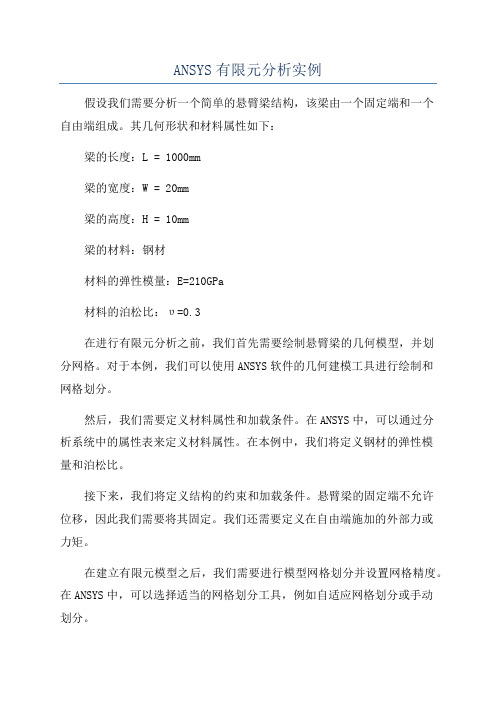
ANSYS有限元分析实例假设我们需要分析一个简单的悬臂梁结构,该梁由一个固定端和一个自由端组成。
其几何形状和材料属性如下:梁的长度:L = 1000mm梁的宽度:W = 20mm梁的高度:H = 10mm梁的材料:钢材材料的弹性模量:E=210GPa材料的泊松比:υ=0.3在进行有限元分析之前,我们首先需要绘制悬臂梁的几何模型,并划分网格。
对于本例,我们可以使用ANSYS软件的几何建模工具进行绘制和网格划分。
然后,我们需要定义材料属性和加载条件。
在ANSYS中,可以通过分析系统中的属性表来定义材料属性。
在本例中,我们将定义钢材的弹性模量和泊松比。
接下来,我们将定义结构的约束和加载条件。
悬臂梁的固定端不允许位移,因此我们需要将其固定。
我们还需要定义在自由端施加的外部力或力矩。
在建立有限元模型之后,我们需要进行模型网格划分并设置网格精度。
在ANSYS中,可以选择适当的网格划分工具,例如自适应网格划分或手动划分。
完成网格划分后,我们可以应用适当的材料属性和加载条件。
在ANSYS中,可以使用强度分析工具来定义材料属性,并使用负载工具来定义加载条件。
我们可以在加载条件中指定施加在自由端的外部力或力矩。
然后,我们需要选择适当的求解器类型和求解方法。
在ANSYS中,可以选择静态结构分析求解器,并选择适当的求解器设置。
在求解器设置完成后,我们可以运行有限元分析,并获得结构的响应和性能结果。
在ANSYS中,可以查看和分析各个节点和单元的应力、应变、位移等结果。
最后,我们可以通过对结果进行后处理和分析,得出结构的安全性和性能评估。
在ANSYS中,可以使用后处理工具查看节点和单元的应力云图、变形云图、反应力云图等。
综上所述,这是一个使用ANSYS有限元分析进行静态结构分析的简单实例。
通过应用ANSYS软件的建模、网格划分、材料属性定义、加载条件定义、求解器设置、求解分析等步骤,我们可以获得悬臂梁结构在不同加载条件下的响应和性能结果。
- 1、下载文档前请自行甄别文档内容的完整性,平台不提供额外的编辑、内容补充、找答案等附加服务。
- 2、"仅部分预览"的文档,不可在线预览部分如存在完整性等问题,可反馈申请退款(可完整预览的文档不适用该条件!)。
- 3、如文档侵犯您的权益,请联系客服反馈,我们会尽快为您处理(人工客服工作时间:9:00-18:30)。
有限元分析
一个厚度为20mm 的带孔矩形板受平面内张力,如下图所示。
左边固定,右边受载荷p=20N/mm 作用,求其变形情况 200100P
20
一个典型的ANSYS 分析过程可分为以下6个步骤:
① 定义参数
② 创建几何模型
③ 划分网格 ④ 加载数据
⑤ 求解
⑥ 结果分析
1 定义参数
1.1 指定工程名和分析标题
(1) 启动ANSYS 软件,选择File →Change Jobname 命令,弹出如图所示的[Change Jobname]对话框。
(2) 在[Enter new jobname]文本框中输入“plane ”,同时把[New log and error files]中的复选框选为Yes ,单击确定
(3) 选择File →Change Title 菜单命令,弹出如图所示的[Change Title]对话框。
(4) 在[Enter new title]文本框中输入“2D Plane Stress Bracket ”,单击确定。
1.2 定义单位
在ANSYS软件操作主界面的输入窗口中输入“/UNIT,SI”
1.3定义单元类型
(1)选择Main Menu→Preprocessor→Element Type→Add/Edit/Delete命令,弹出如图所示[Element Types]对话框。
(2)单击[Element Types]对话框中的[Add]按钮,在弹出的如下所示[Library of Element Types]对话框。
(3)选择左边文本框中的[Solid]选项,右边文本框中的[8node 82]选项,单击确定,。
(4)返回[Element Types]对话框,如下所示
(5)单击[Options]按钮,弹出如下所示[PLANE82 element type options]对话框。
(6)在[Element behavior]下拉列表中选择[Plane strs w/thk]选项,单击确定。
(7)再次回到[Element Types]对话框,单击[close]按钮结束,单元定义完毕。
1.4定义单元常数
(1)在ANSYS程序主界面中选择Main Menu→Preprocessor→Real Constants→Add/Edit/Delete命令,弹出如下所示[Real Constants]对话框。
(2)单击[Add]按钮,进行下一个[Choose Element Type]对话框,选择[Plane82]单元,单击确定,弹出如下右图对话框。
(3)在[THK]文本框中输入“20”,定义厚度为20mm,单击OK
(4)回到[Real Constants]对话框,单击Close。
1.5定义材料参数
(1)在ANSYS程序主界面,选择Main Menu→Preprocessor→Material Props→Material Models命令,弹出如下所示[Define Material Model Behavior]对话框。
(2)选择对话框右侧Structural→Linear→Elastic→Isotropic命令,并单击[Isotropic]选项,接着弹出如下所示[Linear Isotropic Properties for Material Number 1]对话框。
(3)在[EX]文本框中输入弹性模量“200000”,在[PRXY]文本框中输入泊松比“0.3”,单击OK。
(4)回到[Define Material Model Behavior]对话框,直接关闭对话框,至此材料参数设置完毕。
2创建几何模型
(1)在ANSYS程序主界面,选择Main Menu→Preprocessor→Modeling→Creat→Areas →Rectangle→By 2Corners命令,弹出如下所示对话框。
(2)按上图的填写相应数据,单击OK按钮,得到一个矩形。
(3)选择Main Menu→Preprocessor→Modeling→Creat→Areas→Circle→Solid Circle命令,弹出如下所示对话框.
(4)按上图填写数据,单击OK,得到如下所示图形。
(5)选择Main Menu→Preprocessor→Modeling→Operate→Booleans→Subtract→Arears Circle命令,弹出如下左图所示对话框.
(6)用鼠标在矩形上单击,弹出如上右图所示对话框,单击OK按钮,选中矩形。
(7)再次出现上左图对话框,再用鼠标在图形上单击,同样弹出上右图对话框,此时单击Next按钮,选中圆形,并单击OK按钮。
(8)接着单击上左OK按钮,进行布尔操作,得到如下所示几何模型
3划分网格
(1)选择Main Menu→Preprocessor→Meshing→Size Cntrls→ManualSize→Layers→Picked Lines命令,弹出实体选择对话框,用鼠标选择矩形4条边线,单击OK
(2)接着弹出如下所示对话框,在[Element edge length]文本框中输入“25”,其他设置空,单击OK按钮
(3)再次选择Main Menu→Preprocessor→Meshing→Size Cntrls→ManualSize→Layers→Picked Lines命令,弹出实体选择对话框,用鼠标选择圆形4条边线,单击OK
(4)在[Element Sizes on Picked Lines] 对话框中,将[No.of element divisions]文本框设为“2”,其他留空,单击OK按钮
(5)选择Main Menu→Preprocessor→Meshing→Mesh→Areas→Free命令,弹出实体选择对话框,单击[Pick All]按钮,得到如下所示网格。
4加载数据
(1)选择Main Menu→Preprocessor→Loads→Define Loads→Apply→Structural→
Displacement→On Lines命令,弹出实体选择对话框,选中矩形左边线,单击OK。
(2)出现如下所示对话框,选择约束[ALL DOF]选项,并设置[Displacement value]为0,单击OK。
(3)选择Main Menu→Preprocessor→Loads→Define Loads→Apply→Structural→Pressure→On Lines命令,弹出实体选择对话框,选中矩形左边线,单击OK。
(4)接着出现如下所示对话框,设置[Load PRES value]为“-1”,单击[OK]
(5)至此,视图窗口出现模型的约束信息如下。
5求解
(1)选择Main Menu→Solution→Solve→Current LS命令,弹出如下所示窗口,其中[/STATUS Command]窗口里面包括了所要计算模型的求解信息和载荷步信息。
(2)单击上图OK按钮,程序进行计算。
(3)计算完毕后,出现如下所示对话框。
6结果分析
6.1显示变形图
(1)选择Main Menu→General PostProc→Read Results→First Set命令,读入最初结果文件
(2)选择Main Menu→General PostProc→Plot Results→Deformed Shape命令,弹出[Plot Deformed Shape]对话框,如下所示。
(3)选择[Def + undef edge]选项,并单击OK,出现如下最终变形图。
6.2显示Von Mises等效应力
(1)选择Main Menu→General PostProc→Plot Results→Contour Plot→Nodal Solu命令,弹出如下对话框。
(2)选择Favorites→Nodal Solution→V on Mises stress命令,并展开[Additional Options]折叠菜单,设置[Interpolation Nodes]为[All applicable],单击OK,出现如下所示等效应力图。
